# Начало работы
ChatKeeper (opens new window) может управлять чатом, форумом и группой для комментариев канала. Для этого владелец чата должен назначить бота в нем администратором.
# Как добавить бота в чат Telegram
❗️Назначить бота администратором группы может только ее создатель. Это можно сделать двумя способами.
Через настройки группы:
- Откройте бота и @ChatKeeperBot (opens new window), оправьте команду /start или нажмите кнопку “Запустить”. Это активирует бота.
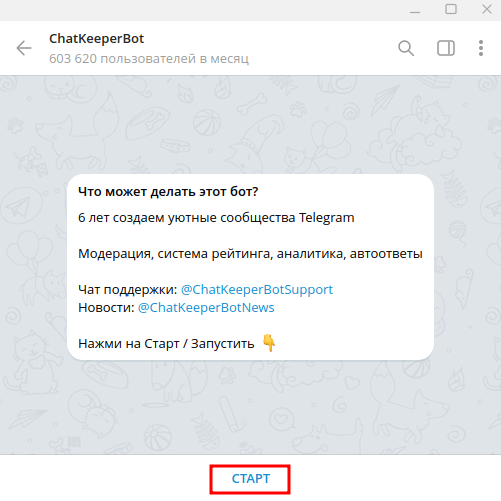
- Откройте группу Telegram, где хотите назначить бота администратором. Нажмите три точки "⋮", далее "Управление группой" и “ Администраторы".
- Нажмите "Добавить администратора". В поиске введите @ChatKeeperBot и нажмите на появившегося бота.
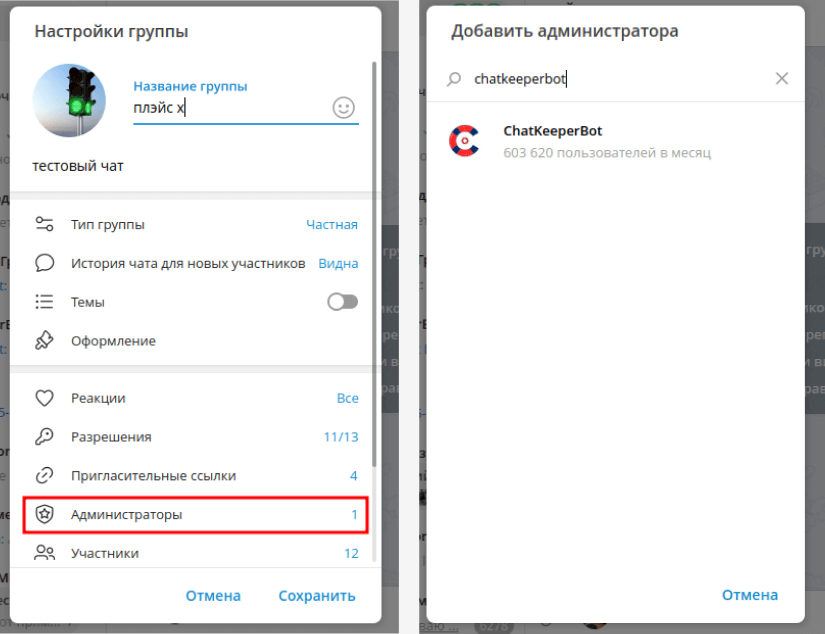
- У вас откроется окно "Права администратора". Можно оставить галочки, которые выставлены по умолчанию, нажать "Закрыть" и далее "Сохранить"✅.
- Бот пришлет в подключенную группу сообщение "Спасибо за доверие 😊. Теперь я могу управлять группой на 100%."
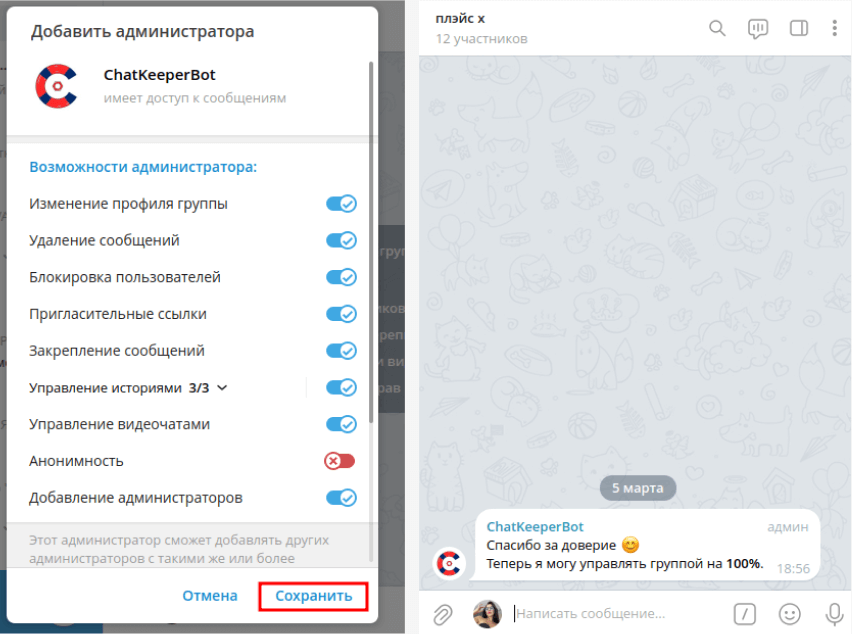
- Чтобы попасть в личный кабинет, вернитесь в бота и нажмите "Настроить бота" или кнопку "Войти (opens new window)"
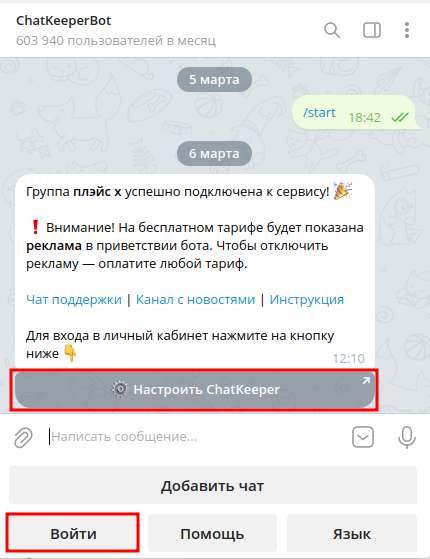
Через самого бота ChatKeeperBot
- Откройте Telegram, перейдите в бота @ChatKeeperBot и отправьте ему команду /start или нажмите кнопку “Запустить”.
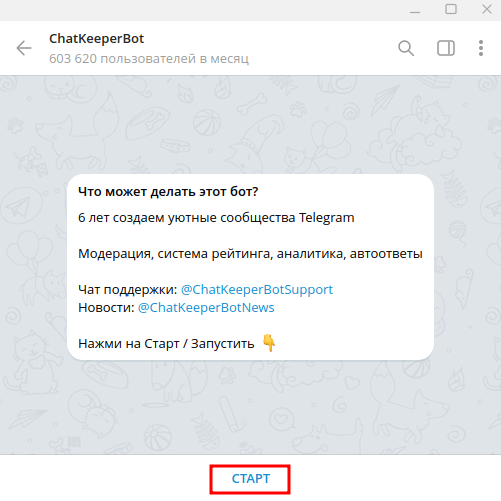
- Бот пришлет вам сообщение с приветствием и кнопкой "Добавить бота в чат". Нажмите на эту кнопку.

В открывшемся списке групп выберите ту, где хотите назначить бота администратором.
У вас появится окно "Добавление бота". Можно оставить галочки, которые выставлены по умолчанию, нажать "Назначить бота администратором".
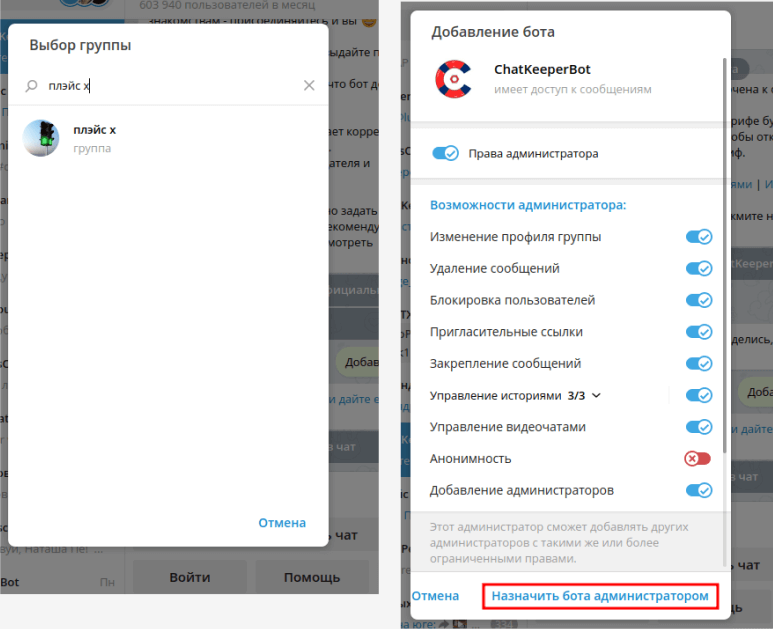
У вас появится подсказка "Вы точно хотите назначить этого бота администратором?". Просто нажмите "Ок"✅
Бот пришлет вам сообщение "Группа (название) успешна подключена к сервису". Чтобы попасть в личный кабинет, вернитесь в бота и нажмите "Настроить бота" или кнопку "Войти (opens new window)"
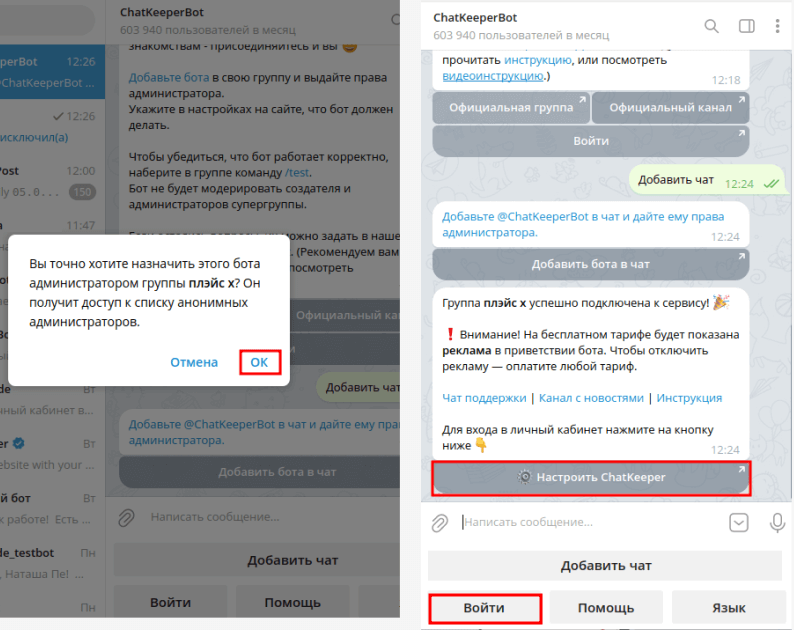
# Как добавить бота в чат Max
- Откройте @ChatKeeperBot (opens new window) и нажмите кнопку “Начать”. Это активирует бота.

- Откройте с телефона меню участников чата Max и нажмите "Добавить участника". Выберите бота @ChatKeeperBot (opens new window) и нажмите "Добавить"

- Откройте раздел "Администараторы" и выберите из списка @ChatKeeperBot (opens new window)

- Боту можно выдать полный список прав для управдения группой.

- Отправьте в чат, который только что подключили к @ChatKeeperBot (opens new window), команду /reload, она обновит список администраторов чата.

- Прейдите в настройки группы в блок "Разрешения участников". Мы рекомендуем выключить все тумблеры.

- Для входа в личный кабинет и настройки бота, откройте @ChatKeeperBot (opens new window) и нажмите "Войти"

# Переход на супергруппу
❗️Боты модераторы полноценно работают только в супергруппах. В обычном типе группы бот может работать с ошибками. Поэтому нужно обязательно перевести обычную группу в супергруппу, чтобы @ChatKeeperBot (opens new window) мог выполнять свои функции на 100%. Текущие участники не заметят этот переход.
Чтобы проверить статус группы, отправьте в нее команду /test
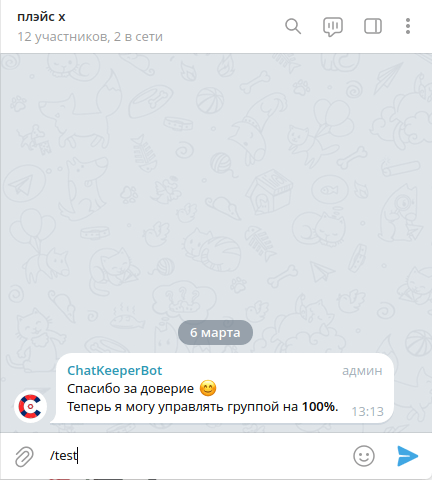
Если вы получили такое сообщение — вы обладатель обычной группы ☹️
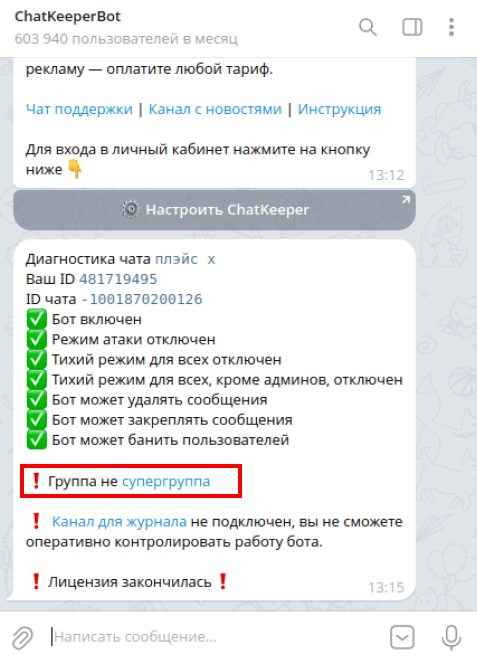
Перевести ее на супергруппу можно следующим способом:
Измените права любому админу (например Chatkeeper)
- Перейдите в необходимую группу, нажмите три точки "⋮" далее "Управление группой" и “ Администраторы".
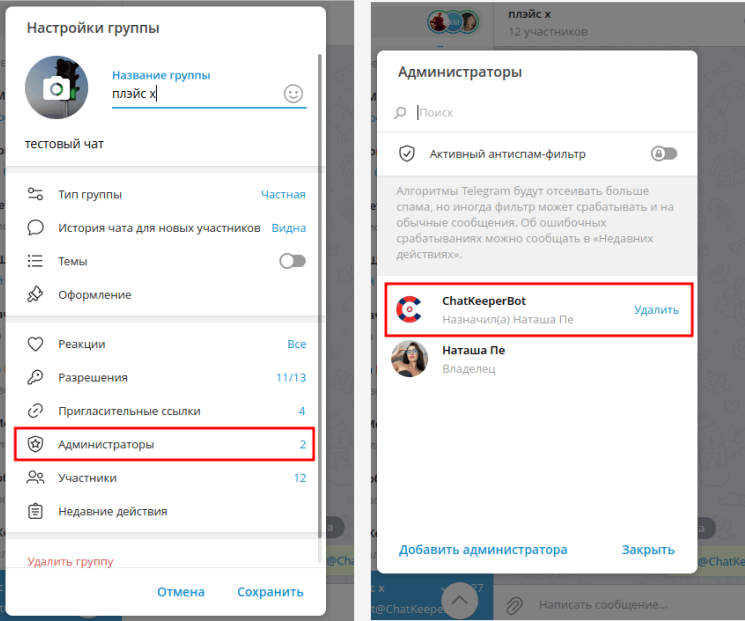
- Выберите любого из текущих администраторов, например Chatkeeeper, чтобы редактировать его права. Уберите одну из галочек, например "Управление видеочатами" (это не помешает работе бота). Сохраните эти настройки✅.
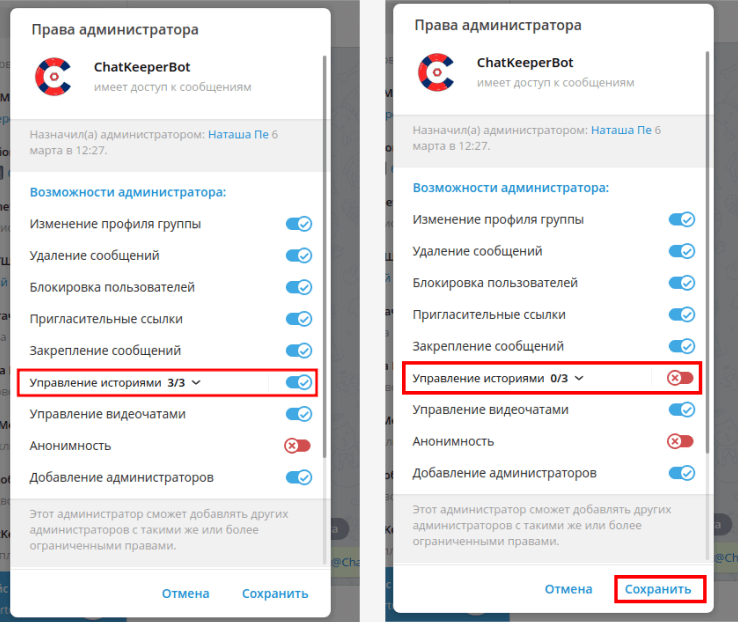
- Бот пришлет в группу сообщение, что она стала супергруппой, если все сделано верно.

Подсказка
Для перехода на супергруппу изменить текущие права можно любому администратору, не обязательно боту @ChatKeeperbot. После перехода на супергруппу, вы можете вернуть первоначальные настройки админу, группа все равно останется супергруппой.
# Доступ в личный кабинет
Войти в личный кабинет может владелец чата, который добавил бота.
❗️Для приглашенных администраторов и других пользователей владелец чата должен выдать персональный доступ к личному кабинету.
# Вход в личный кабинет
Вход в личный кабинет осуществляется через бота @ChatKeeperBot (opens new window). Для этого откройте бота и нажмите кнопку “Войти”.
Перед вами откроется список чатов, которые вы подключили к @ChatKeeperBot (opens new window) (если вы владелец) и чатов, к которым вам предоставили персональный доступ (если вы приглашенный админ/пользователь)
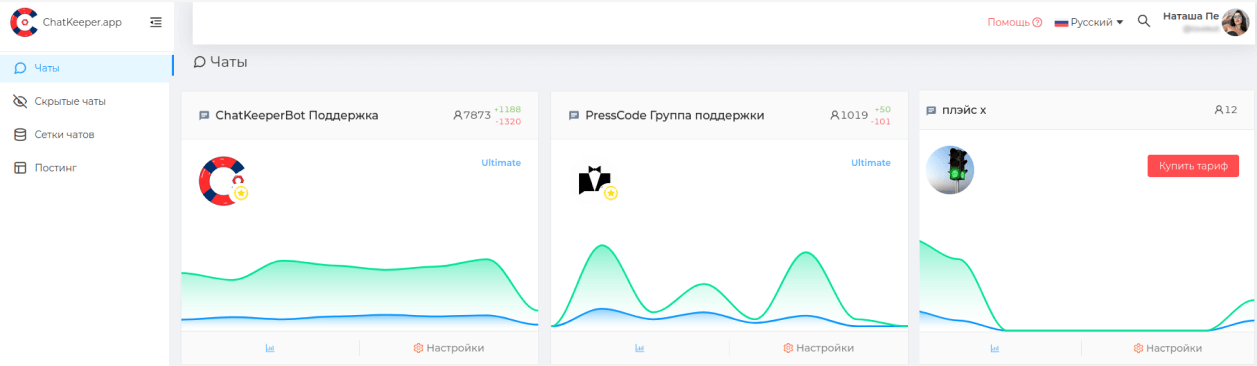
# Выдача доступа в личный кабинет админам/специалистам
Если в группе есть администраторы, владелец чата может выдать им персональный доступ в личный кабинет бота. Тогда админы смогут самостоятельно настроить бота для этого чата. Дать доступ можно так же любому пользователю, который состоит в чате. Например, техническому специалисту для помощи в настройке.
На выбор есть два способа выдачи доступа в личный кабинет.
Через "Настройки прав пользователей":
- Перейдите в "Настройки прав пользователей чата". Вам нужен раздел "Пользователи, которые имеют доступ к личному кабинету и настройкам бота (opens new window)". Нажмите "+ Добавить администратора".
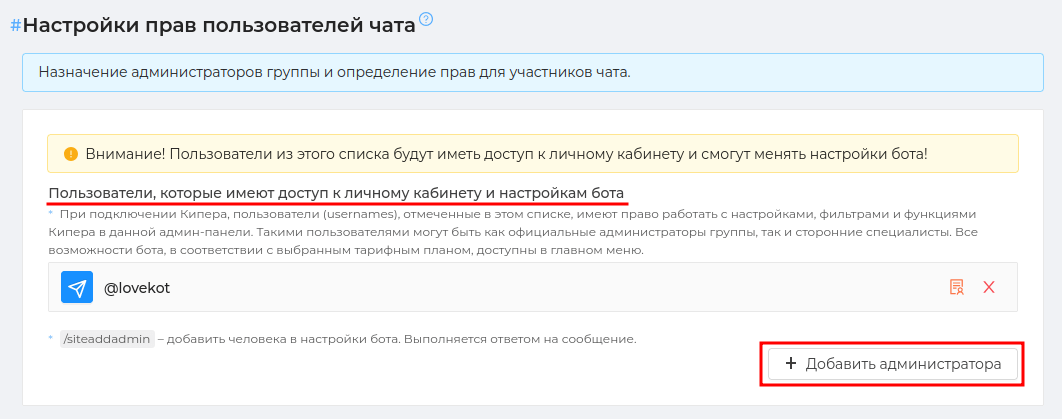
- Добавить пользователя можно с помощью Username, ID или сформировать персональную ссылку 🔗. Укажите необходимый список прав для пользователя и нажмите "Добавить". ❗️ Пользователь должен запустить бота @ChatKeeperBot или брендбота через /start и иметь с ним диалог.
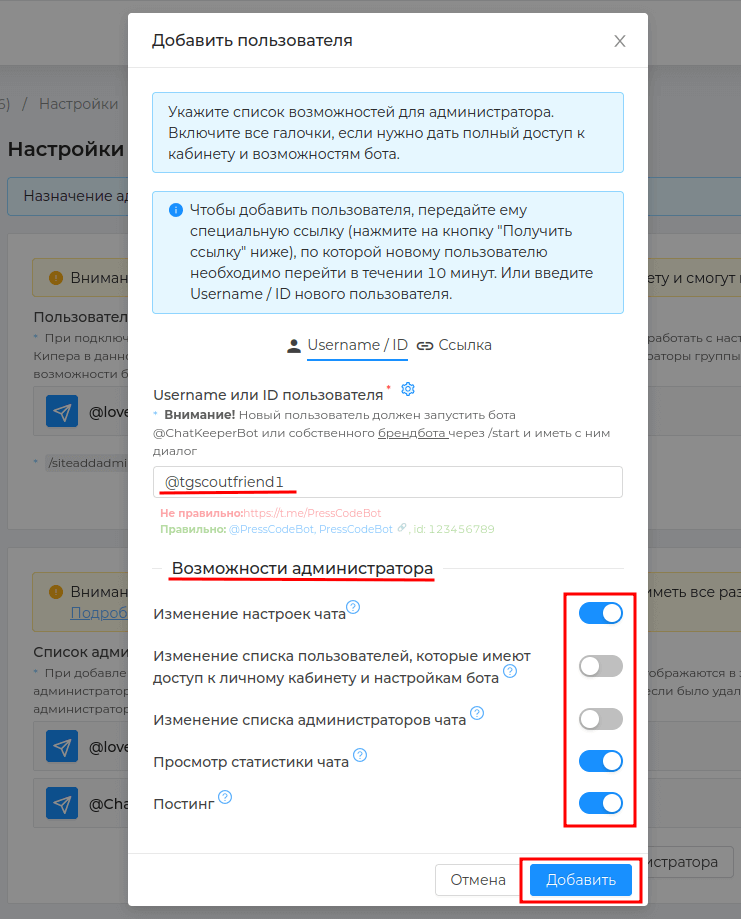
- Новый пользователь появится в списке. Чтобы изменить права или удалить пользователя нажмите "📝" или "❌"
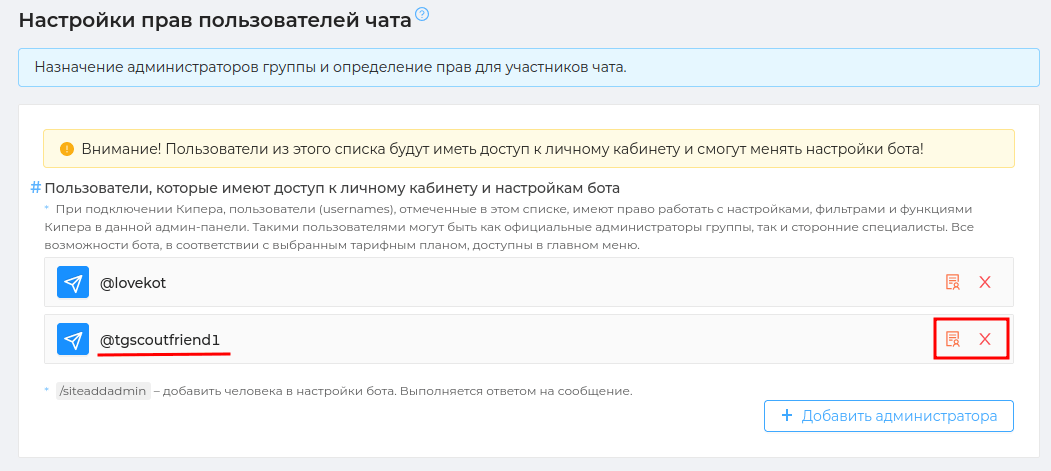
- Обновите список администраторов. Для этого отправьте в чат команду /reload.
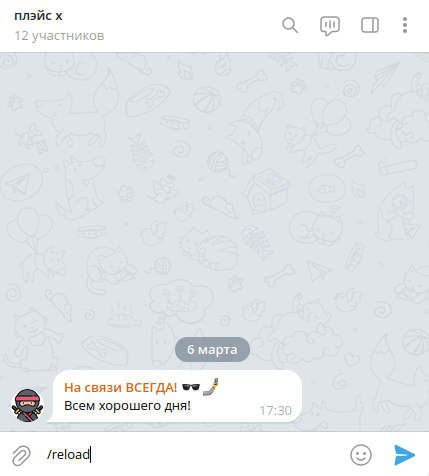

Теперь новый пользователь может войти в личный кабинет (opens new window). Нужный чат появится в списке доступных для настройки.
С помощью команды /siteaddadmin:
- Владелец чата должен отправить команду /siteaddadmin на любое сообщение админа в этом чате. Бот пришлет сообщение, что пользователь

- Далее он должен отправить команду /reload прямо в чат. Она обновит список администраторов.
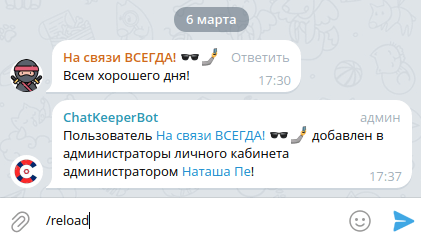

Теперь новый пользователь может войти в личный кабинет (opens new window). Нужны чат появится в списке доступных для настройки.
Внимание
Не предоставляйте доступ посторонним пользователям и тем, в ком вы не уверены. Чтобы забрать доступ, отправьте команду /sitedeladmin на любое сообщение нужного пользователя в этом чате. Или удалите его в "Пользователи, которые имеют доступ к личному кабинету и настройкам бота (opens new window)"
# Навигация по сайту
На главной странице (opens new window) личного кабинета находится список чатов, которые вы подключили к @ChatKeeperBot (opens new window) (если вы владелец) и чатов, к которым вам предоставили персональный доступ (если вы приглашенный админ/пользователь).
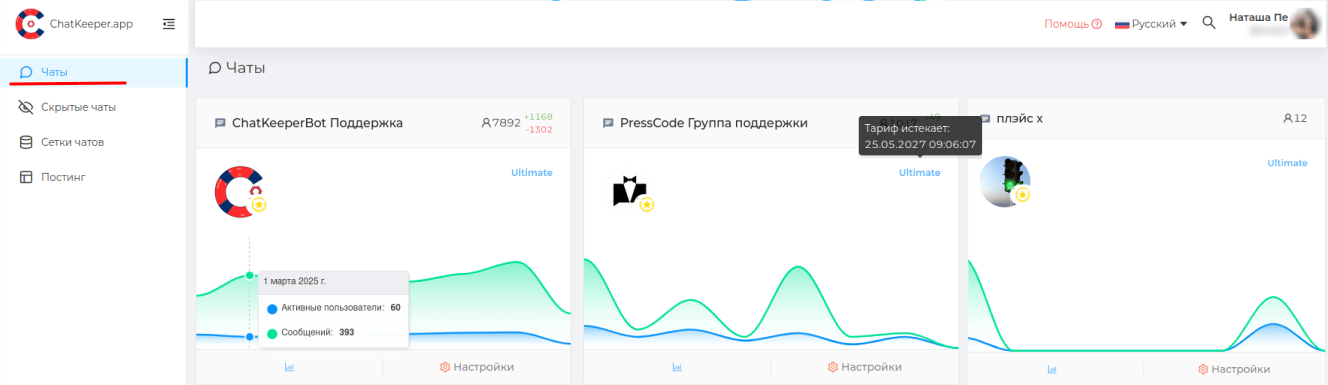
В карточке чата показано:
— текущее количество участников
— сколько участников присоединилось/отписалось за последние 7 дней
— количество активных участников за последние 7 дней
— количество сообщений за последние 7 дней
— название и срок действия тарифа
Прямо из карточки можно быстро попасть в "📈Статистику" чата и его "⚙️Настройки"
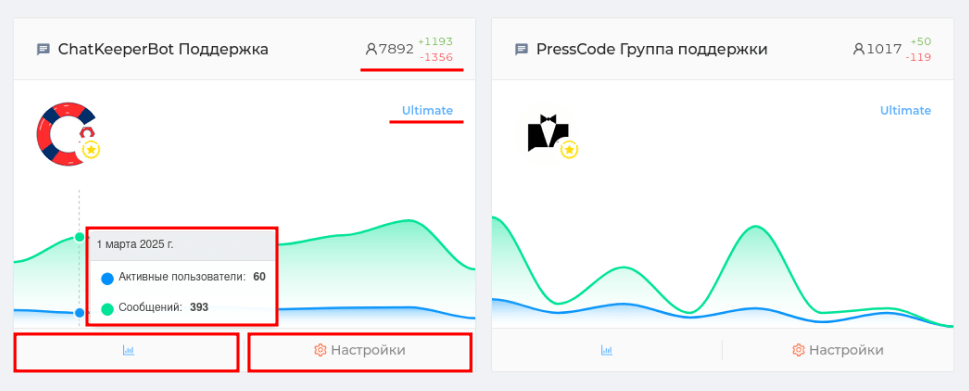
# Dashboard
После нажатия на кнопку "⚙️Настройки" в карточке чата, вы попадаете на страницу Dashboard.
Dashboard (opens new window) — это интерактивная панель, где собраны разные данные о вашем подключенном чате.
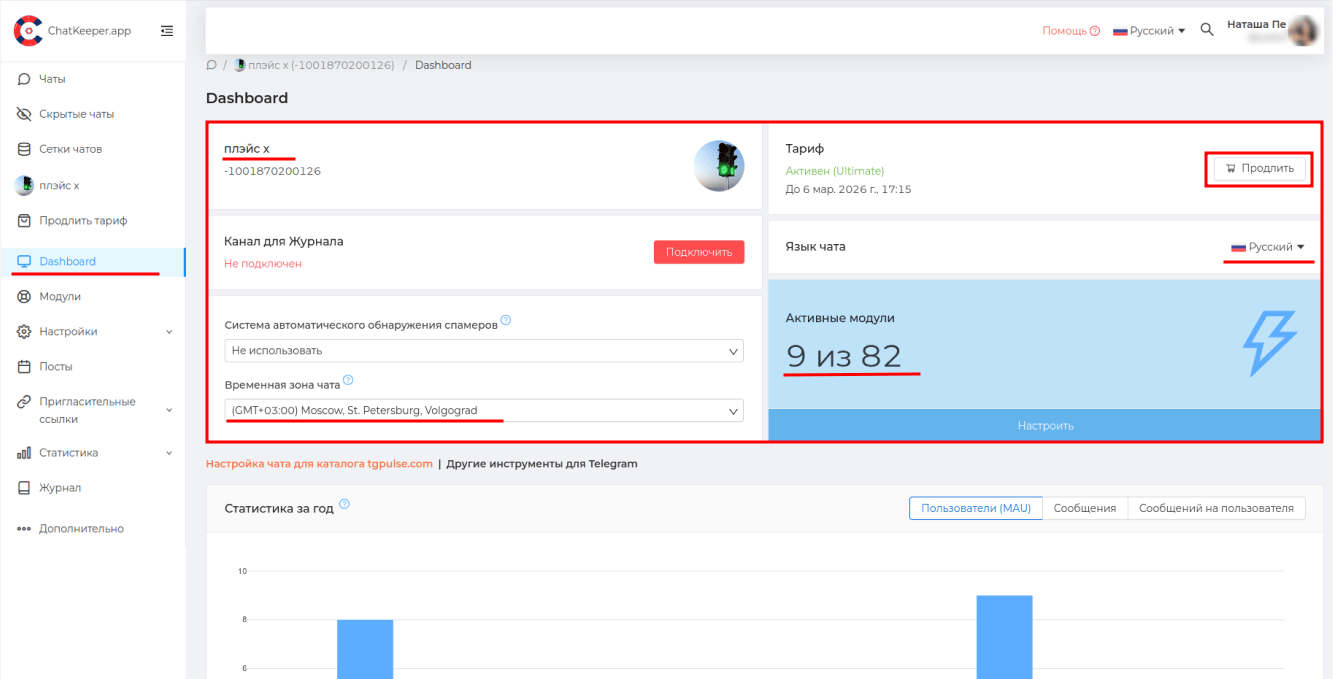
Здесь вы найдете информацию о название чата, юзернейм (если он есть), ID чата и его аватар. Если вы меняете какие-то из этих данных — информация также изменится и в личном кабинете.
Временная зона чата (opens new window) — все настройки, где есть расписание, выбор даты и времени, будут работать по указанной здесь таймзоне. Например, выход постов (opens new window) и "Режим работы чата (opens new window)".
Канал для Журнала — все действия бота и изменения в его настройках фиксируются. Такой отчет помогает следить за работой бота в чате. Эти записи хранятся в разделе "Журнал (opens new window)", а еще их можно дублировать в отдельный канал Telegram, чтобы они всегда были под рукой. Канал для журнала подключается тут (opens new window).
Тариф — здесь указана информация на каком тарифе бот @ChatKeeperBot (opens new window) работает для указанного чата. Для выбора и оплаты тарифа нажмите кнопку "Продлить (opens new window)" или "Купить (opens new window)".
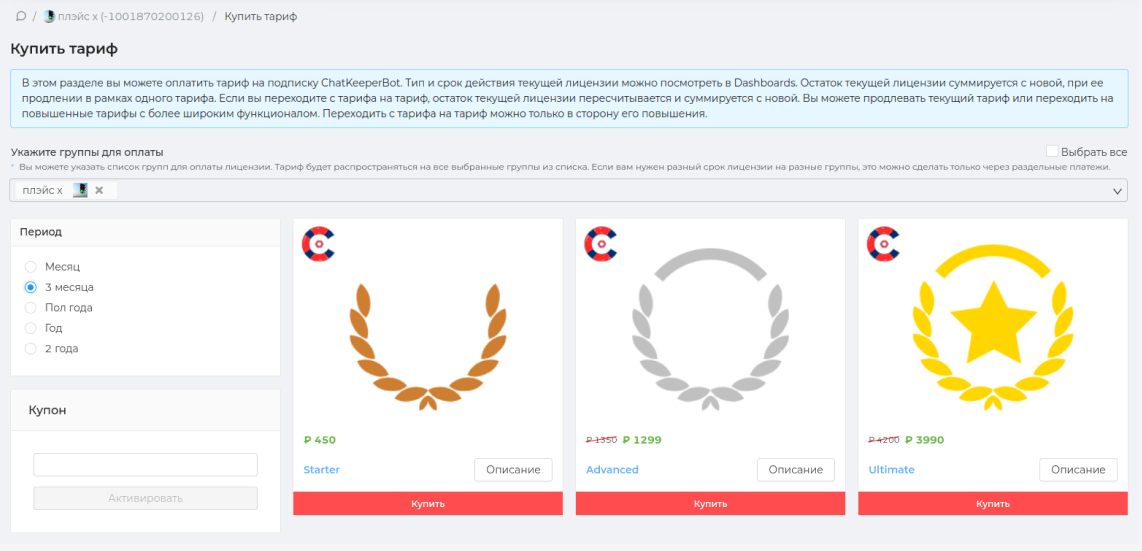
Активные модули — это список того, что уже установлено и работает (opens new window) в вашем чате. Модуль — это наборы полезных настроек разбитых по темам 😉 Например, в этом чате включено и работает 9 модулей.
Подсказка
При подключении любого чата, мы по-умолчанию включаем базовые модули. Они безопасны для чата и помогают в знакомстве с ботом. Например, мы включаем "Команды модерации (opens new window)", чтобы вы сразу могли использовать /mute, /ban, /kick
Графики и статистика — на странице Dashboard представлены разные графики статистики, которые помогут оценить темпы роста и активности вашего чата. Например, количество уникальных пользователей, которые писали за месяц, активность админов чата, какие фильтры и триггеры срабатываю в чате чаще всего.
Для этого вам помогут: Статистика чата за год (opens new window) Карта вовлеченности участников группы (opens new window) Статистика по администраторам (opens new window) и др. метрики представленные в Dashboard.
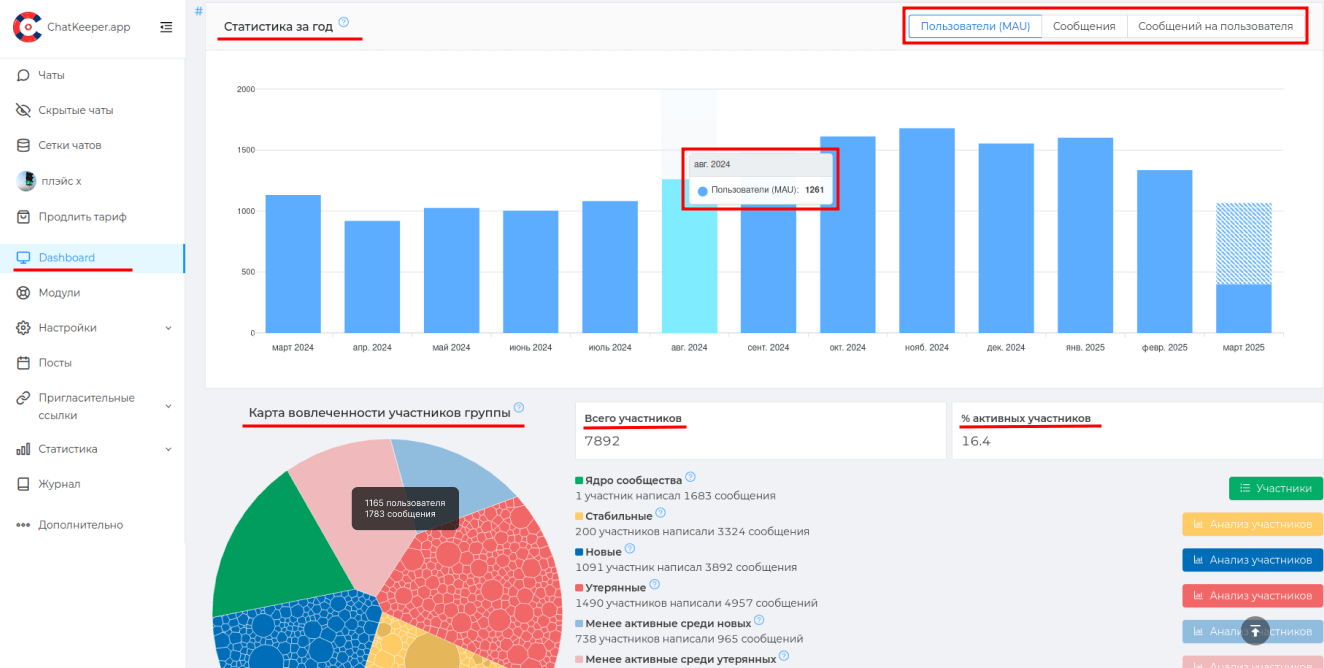
# Модули
Модули — это наборы полезных настроек разбитых по темам 😉 Например, модуль "Приветствие и проверка новых участников (opens new window)" содержит десятки маленьких полезных настроек по теме привествия.
Модули чем-то похожи на кирпичики, потому что их можно настраивать, добавлять и удалять в бота @ChatKeeperBot (opens new window).
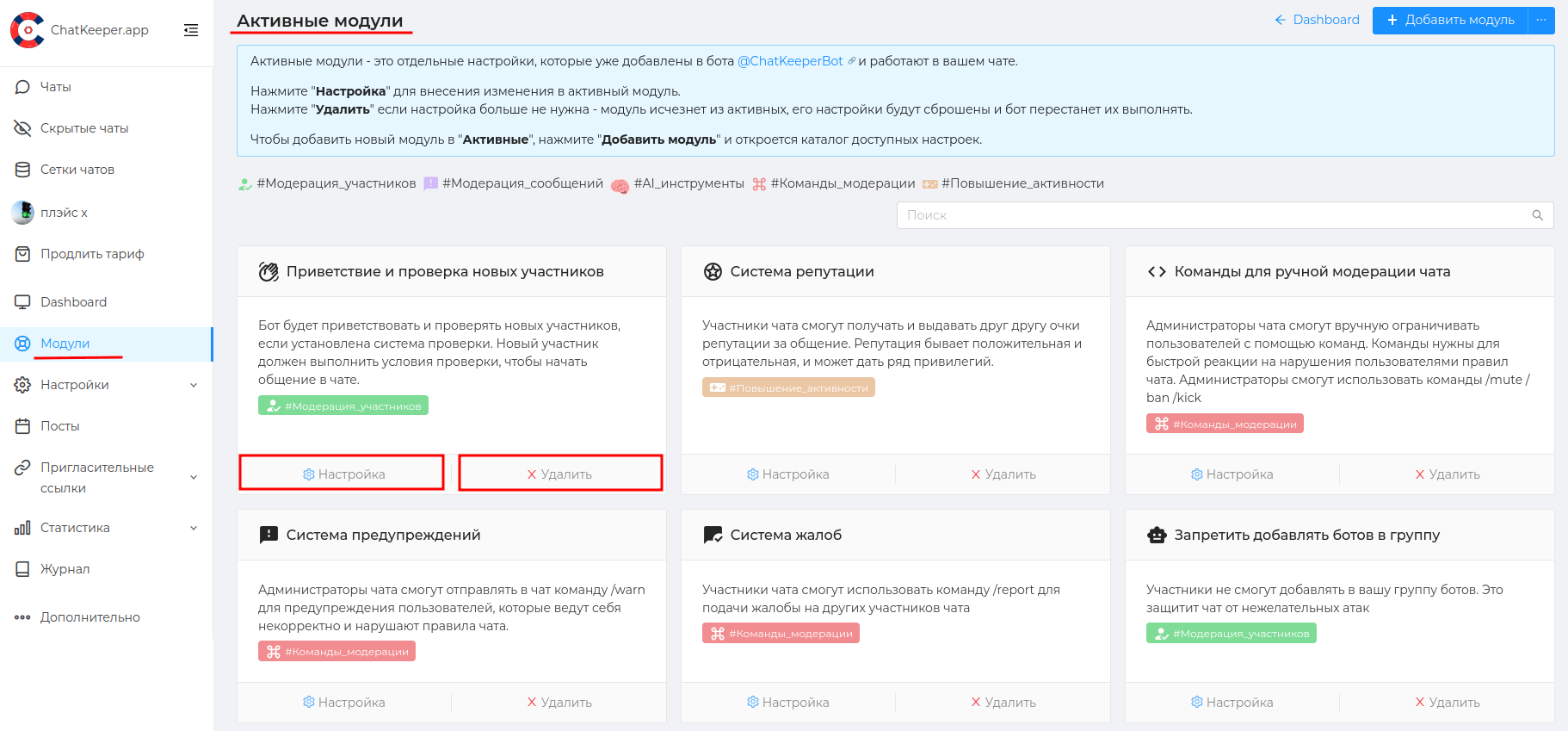
Давайте нажмем "⚙️Настройка" в модуле "Приветствие и проверка новых участников (opens new window)" и посмотрим что в нем есть.
У каждого модуля есть название и голубая подсказка с описанием его назначения.
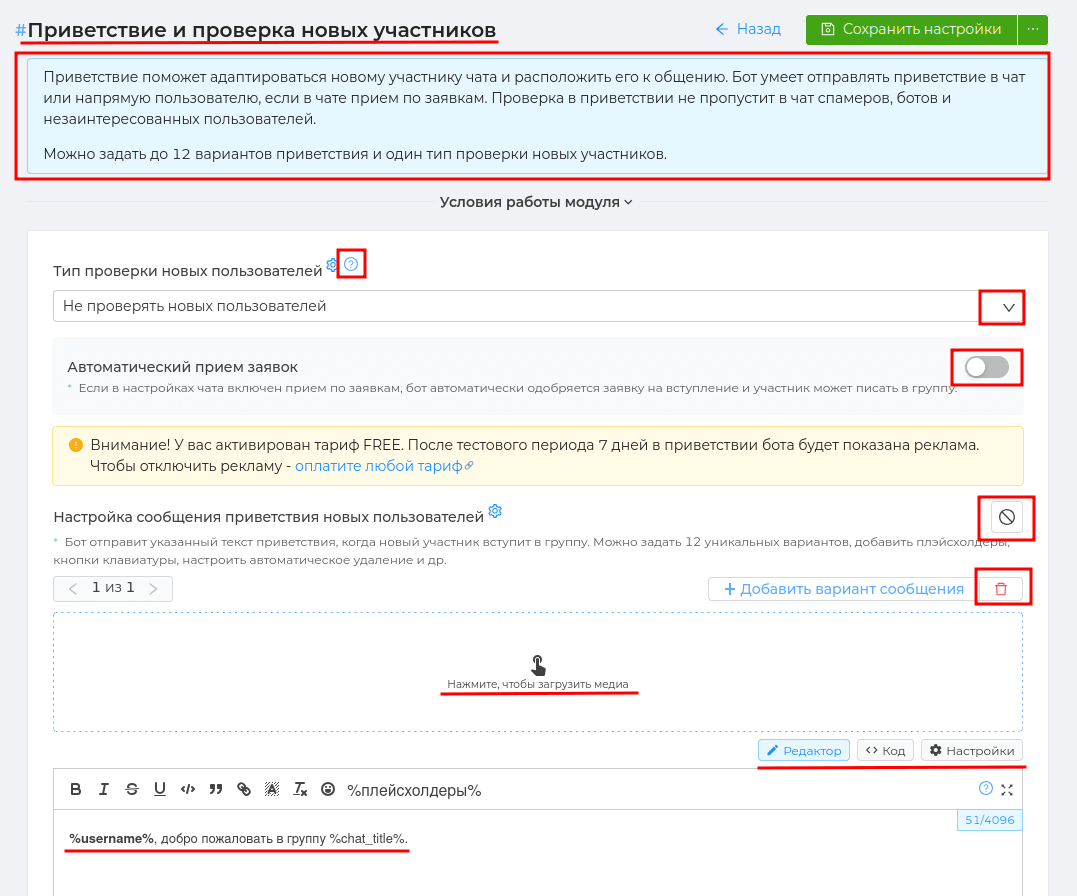
Модуль содержит много тематических настроек. Например, в модуле "Приветствие и проверка новых участников (opens new window)" можно настроить: — приветствие новых участников (текст, картинка, кнопки, форматирование, количество вариантов и пр) — выбрать тип проверки участников (капча) — настроить автоматический прием заявок (если он предусмотрен) — режим отправки приветствия
Все перечисленное можно включить, редактировать, перенастраивать и выключать.
Большинство модулей содержит предустановленные настройки, которые полезны и подходят для любого чата. Например, в модуле "Приветствие и проверка новых участников (opens new window)" заранее установлен универсальный текст приветствия.
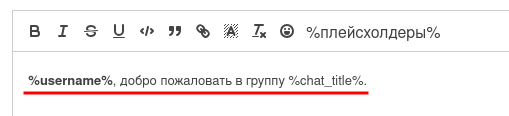
Подсказка
Все перечисленные функции включать и настраивать не обязательно! Выберите только те, что нужны для вашего чата.
Логика всех модулей очень простая — включить в нем самое нужно и сохранить настройки ✅.
# Каталог модулей
Чтобы добавить новый модуль в бота, нажмите "Добавить модуль". Вы попадете в каталог доступных для установки модулей.
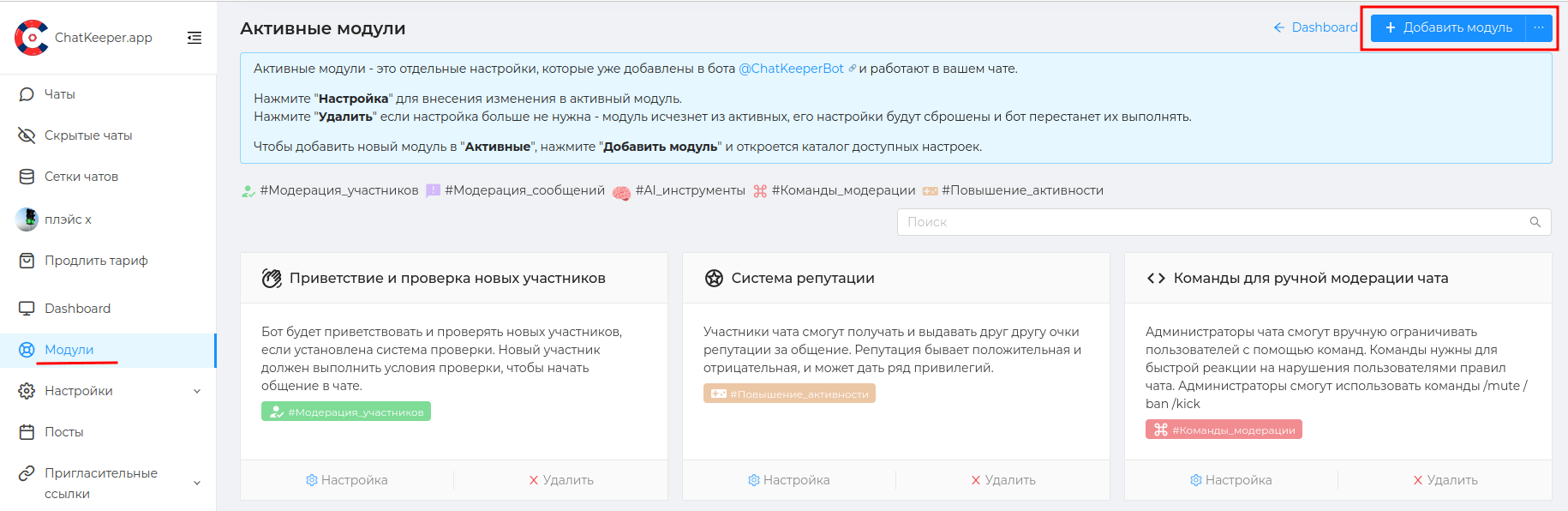
Все, что вам нужно — это нажать "+ Добавить" в карточке модуля, внесите в него необходимые параметры и сохраните настройки. Новый модуль перейдет в раздел "Активные модули (opens new window)", а бот начнет выполнять заданные в нем настройки.
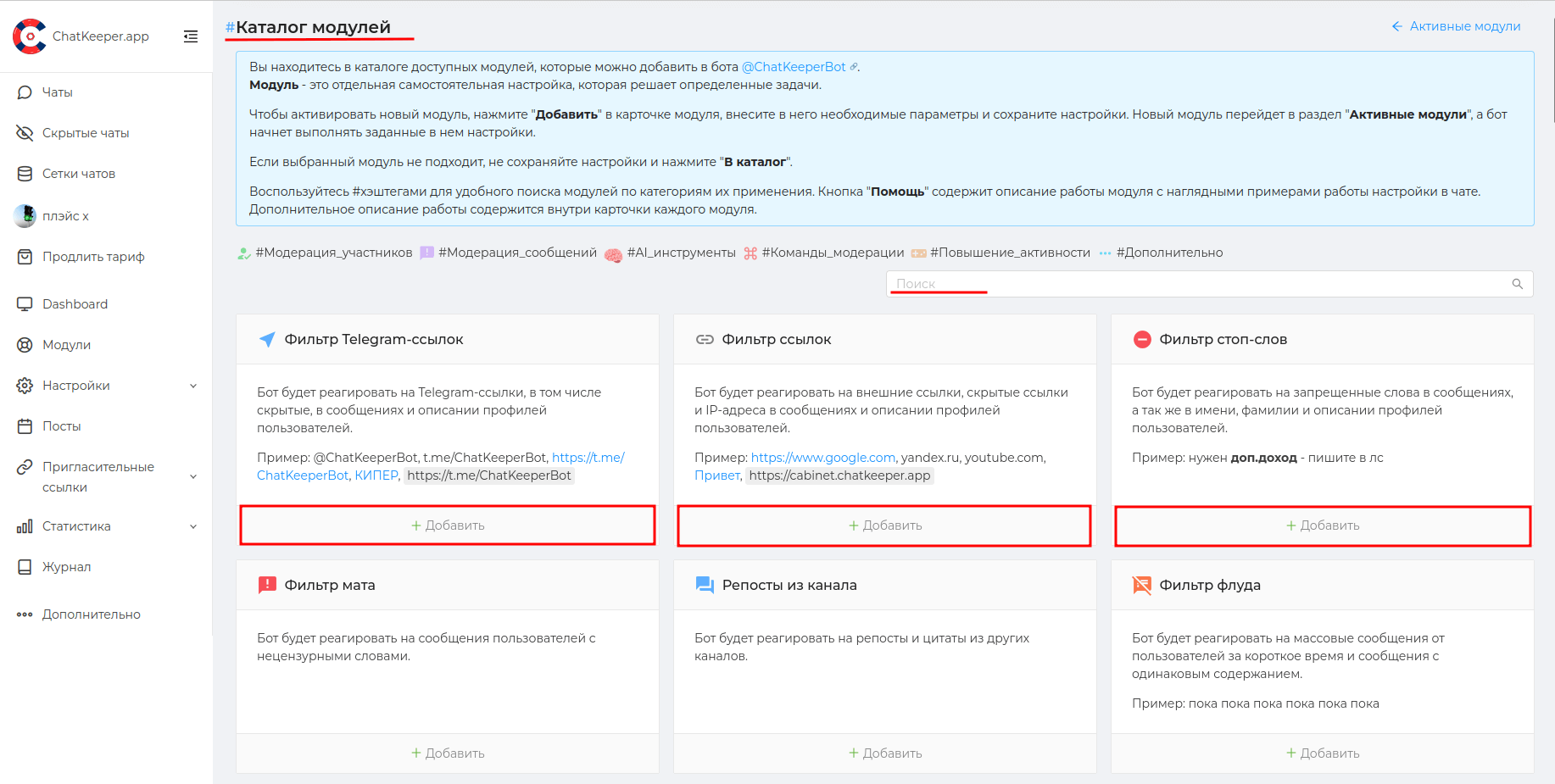
# Помощь
Мы всегда на связи и готовы ответить на все ваши вопросы! В разделе "Помощь" вы прямо в личном кабинете можете оставить свой отзыв или сообщить нам об обнаруженной ошибке - наши менеджеры оперативно ответят вам.
Здесь так же будут полезные ссылки на:
Youtube канал (opens new window) — обучающие видео, обзоры и настройки бота.
Чат технической поддержки (opens new window) — команда менеджеров ответит и проконсультирует по всем вопросам в официальной группе Telegram.
Инструкция (opens new window) — все о боте Chatkeeper (opens new window) и его возможностях.
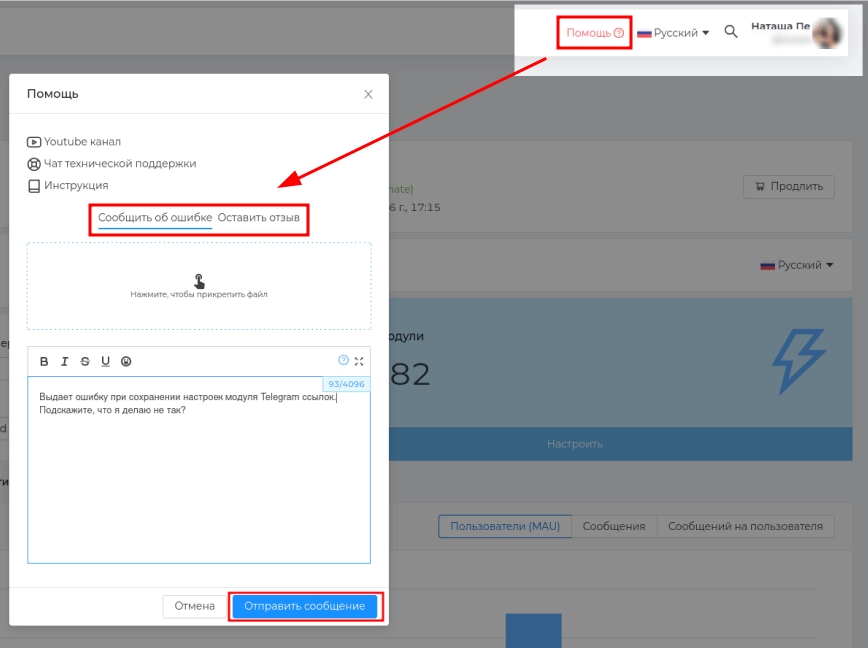
# Отличия тарифов
Для всех новых чатов, которые вы подключаете к Chatkeeper (opens new window) действует бесплатный тестовый период 7 дней. Далее чат переходит на тариф FREE.
Всего 4 тарифа Chatkeeper (opens new window) для управления вашим чатом Telegram.
Каждый тариф идет на повышение 📈 и содержит весь функционал из предыдущего + новые настройки.
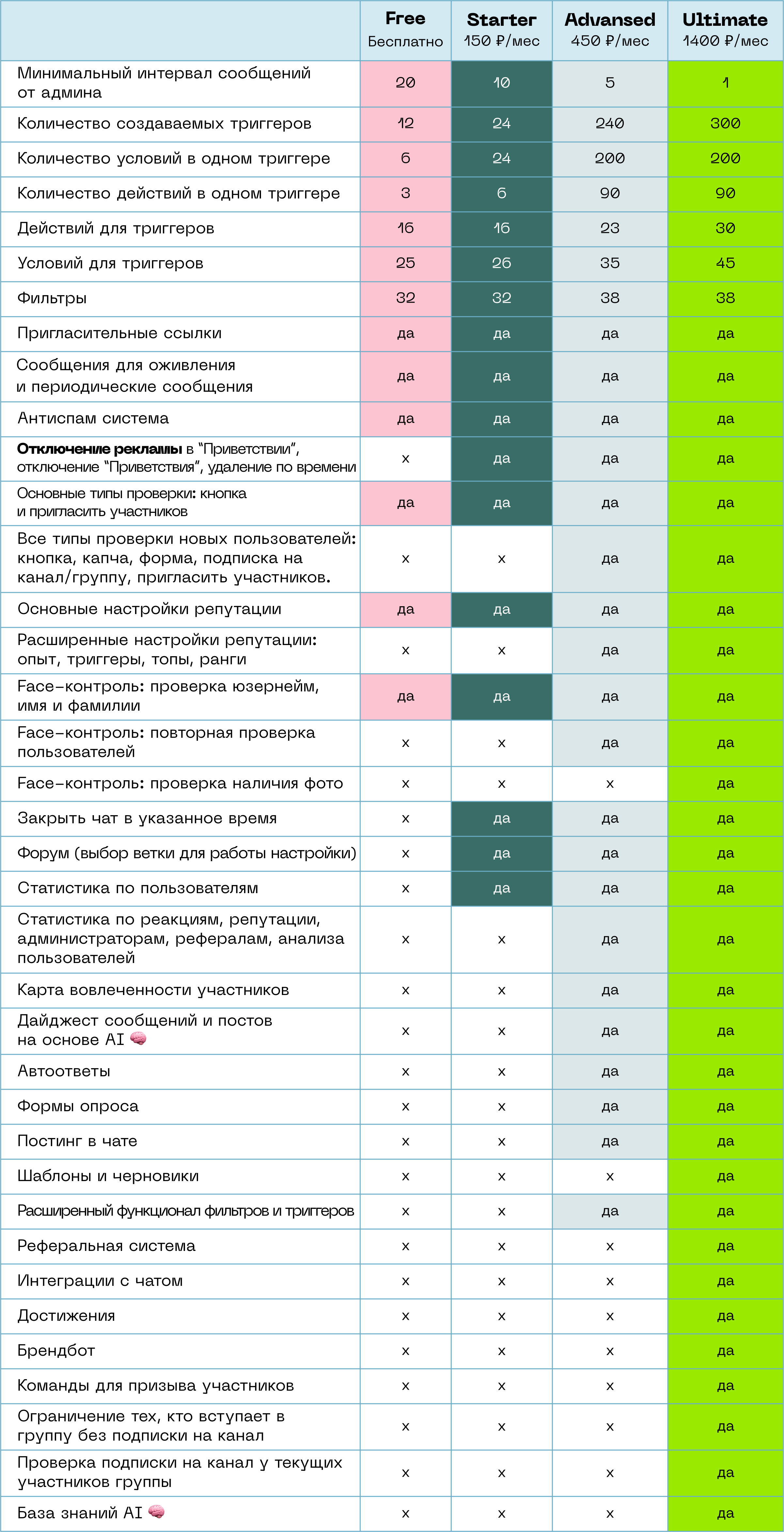
# Тариф FREE
Количество создаваемых триггеров: 12
В 1 триггер можно добавить: 6 условий и 3 действия
На выбор 25 типов условий и 16 действий для триггеров
32 фильтра
2 типа проверки новых пользователей
Антиспам система
Основные настройки репутации
Face-контроль: проверка юзернейм, имя и фамилии
Сообщения оживления чата и периодические сообщения
Первый комментарий и ограничение комментариев
Пригласительные ссылки
Минимальный интервал сообщений от администратора: 20 минут
Журнал действий: последние 1000 записей
*Основные фильтры спама, 32 шт: фильтр мата, ссылок, Telegram-ссылок, стоп-слов, аудиозаписей, видео, изображения, видеосообщений-кружочков, стикеров, стикерпаков и кастомных эмодзи, историй, контактов, gif, файлов, игровых эмодзи, запрещенных команд для ботов, сообщений в верхнем регистре, спойлеров, длины сообщений, китайских иероглифов, сообщений с RTL (символы арабского языка), сообщений от имени каналов, email, реферальных Telegram-ссылок, разрешенного количества сообщений, голосовых сообщений, репостов из групп и от пользователей, репостов и via сообщения от ботов, репостов из канала, флуда, геопозиций, историй.
💰 Стоимость: бесплатно **
Тариф распространяется на 1 группу Telegram.**
Внимание
На бесплатном тарифе будет показана реклама в приветствии бота. Чтобы отключить рекламу и расширить функционал бота, оплатите любой тариф.
# Тариф Starter
Если вы оценили тариф FREE и хотите использовать его без рекламы 😊
- Количество создаваемых триггеров: 24
- В 1 триггер можно добавить: 24 условия и 6 действий
- На выбор 25 типов условий и 16 действий для триггеров
- 32 фильтра
- 2 типа проверки новых пользователей
- Антиспам система
- Основные настройки репутации
- Face-контроль: проверка юзернейм, имя и фамилии
- Сообщения оживления чата и периодические сообщения
- Первый комментарий и ограничение комментариев
- Пригласительные ссылки
- Минимальный интервал сообщений от администратора: 10 минут
- Журнал действий последние 1000 записей
Дополнительно: ✅ Отключение рекламы в “Приветствии” пользователей ✅ Отключение “Приветствия” ✅ Удаление “Приветствия” по времени ✅ Статистика по пользователям чата ✅ Закрыть чат в указанное время ✅ Форум (выбор ветки для работы настройки)
💰 Стоимость: 150 ₽ / месяц (оплата от 3х месяцев) **
Тариф распространяется на 1 группу или форум Telegram.**
# Тариф Advanced
Все настройки из тарифа Starter + продвинутые функции 💪
- Количество создаваемых триггеров: 240
- В 1 триггер можно добавить: 200 условий и 90 действий
- На выбор 35 типов условий и 23 действий для триггеров
- 32 фильтра
- Антиспам система
- Основные настройки репутации
- Face-контроль: проверка юзернейм, имя и фамилии
- Сообщения оживления чата и периодические сообщения
- Первый комментарий и ограничение комментариев
- Пригласительные ссылки
- Минимальный интервал сообщений от администратора: 5 минут
- Отключение рекламы в “Приветствии”, отключение “Приветствия”, удаление по времени
- Статистика по пользователям чата
- Закрыть чат в указанное время
- Форум (выбор ветки для работы настройки)
Дополнительно: ✅ Настройки, фильтры и условия на основе AI 🧠: дайджест, уровень негатива, определение языка ✅ Все типы проверки новых пользователей: кнопка, капча, форма, подписка на канал/группу, пригласить участников ✅ Доп. фильтры: контент 18+, эмодзи, регулярных выражений, обязательных слов. ✅ Ограничение реакций на сообщения ✅ Повторная проверка пользователей Face-контролем ✅ Расширенный функционал фильтров и триггеров ✅ Расширенные настройки репутации: опыт, триггеры, топы, ранги ✅ Карта вовлеченности участников группы ✅ Статистика анализа пользователей ✅ Статистика по реакциям ✅ Статистика по репутации ✅ Статистика по администраторам ✅ Статистика по рефералам ✅ Постинг в чате и формы для создания опросов ✅ Автооветы ✅ Журнал действий (неограниченное кол-во записей ♾️)
💰 Стоимость: 450 / месяц ₽ **
Тариф распространяется на 1 группу или форум Telegram.**
# Тариф Ultimate
100% функций бота Chatkeeper без ограничений 🔥
- Количество создаваемых триггеров: 300
- В 1 триггер можно добавить: 200 условий и 90 действий
- На выбор 45 типов условий и 30 действий для триггеров
- 32 фильтра
- Доп. фильтры: контент 18+, эмодзи, регулярных выражений, разрешенных слов и пр.
- Расширенный функционал фильтров и триггеров
- Антиспам система
- Минимальный интервал сообщений от администратора: 1 минута
- Основные + расширенные настройки репутации: опыт, триггеры, топы, ранги
- Face-контроль: проверка юзернейм, имя и фамилии, повторная проверка пользователей
- Сообщения оживления чата и периодические сообщения
- Первый комментарий и ограничение комментариев
- Пригласительные ссылки
- Отключение рекламы в “Приветствии”, отключение “Приветствия”, удаление по времени
- Форум (выбор ветки для работы настройки)
- Все типы проверки новых пользователей: кнопка, капча, форма, подписка на канал/группу, приглашение участников
- Настройки, фильтры и условия на основе AI 🧠: дайджест постов и сообщений, уровень негатива, определение языка
- Карта вовлеченности участников группы
- Статистика по пользователям чата, реакциям, репутации, администраторам, рефералам, анализа пользователей
- Закрыть чат в указанное время
- Постинг в чате и формы для создания опросов
- Автооветы
- Журнал действий (неограниченное кол-во записей ♾️)
Дополнительно: ✅ Достижения ✅ Триггеры с реакциями ✅ Шаблоны и черновики ✅ Face-контроль: проверка наличия фото ✅ Команды для призыва участников ✅ Реферальная система ✅ Ограничение тех, кто вступает в группу без подписки на канал ✅ Проверка подписки на канал у текущих участников группы ✅ Брендирование бота – изменение логотипа и название бота ✅ Отдельный закрытый чат поддержки ✅ Интеграция с чатом ✅ База знаний AI 🧠 (тестовый режим)
💰 Стоимость: 1 400 / месяц ₽ **
Тариф распространяется на 1 группу или форум Telegram.**
# Для организаций
Вы можете оплатить тариф на @ChatKeeperBot (opens new window) как организация. Для этого вам нужно пройти регистрацию предприятия (opens new window) в личном кабинете.
Для этого вам необходимо: — Указать данные организации и выбрать ее из списка — Указать и подтвердить Email
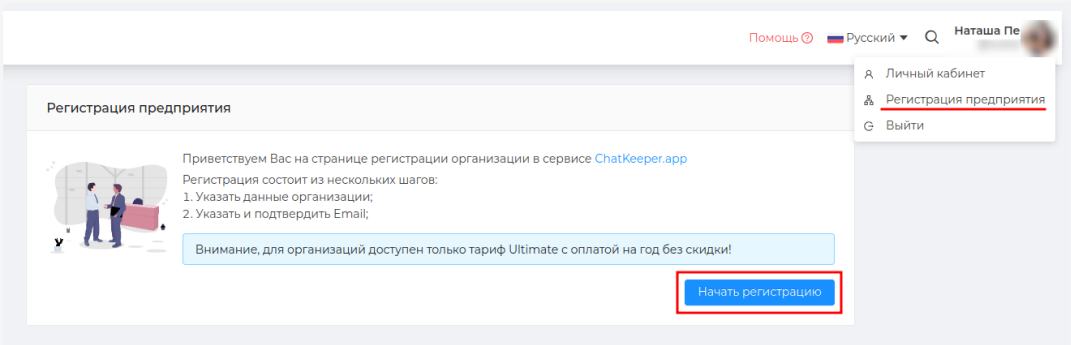
Для поиска организации можно ввести на выбор название, ИНН, КПП или ОГРН и нажать "🔍".
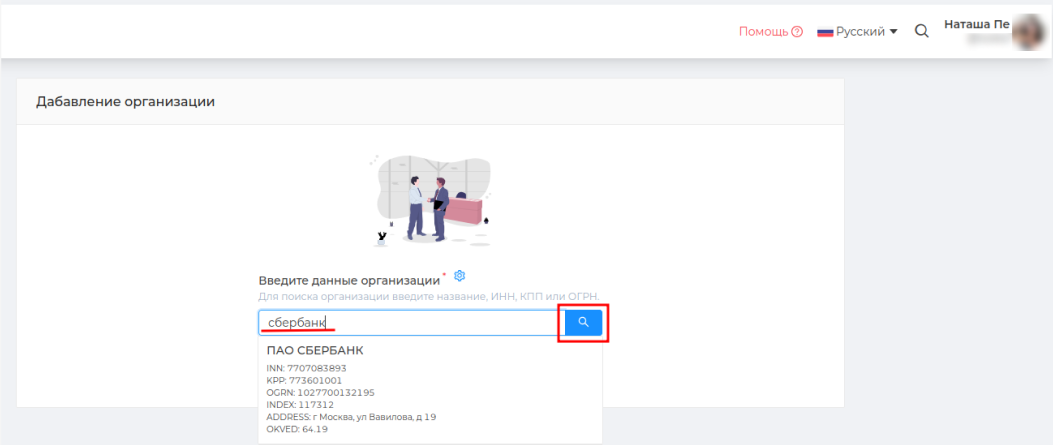
Для выставления счета можно указать почту любого из сотрудников вашей организации.

❗️ Внимание, для организаций доступен только тариф Ultimate с оплатой на год без скидки.